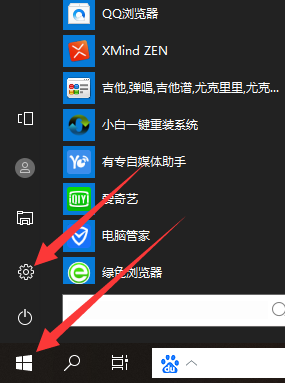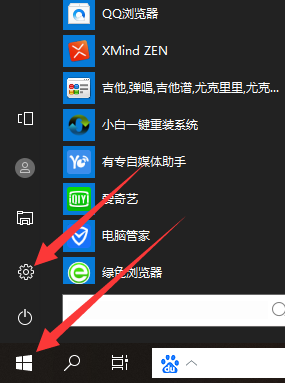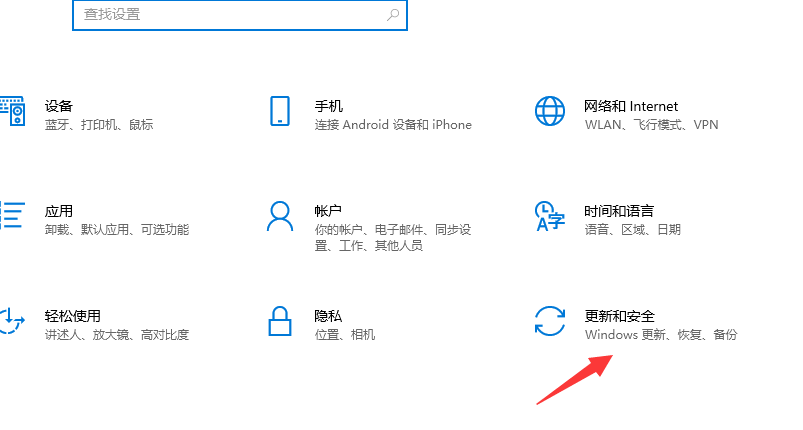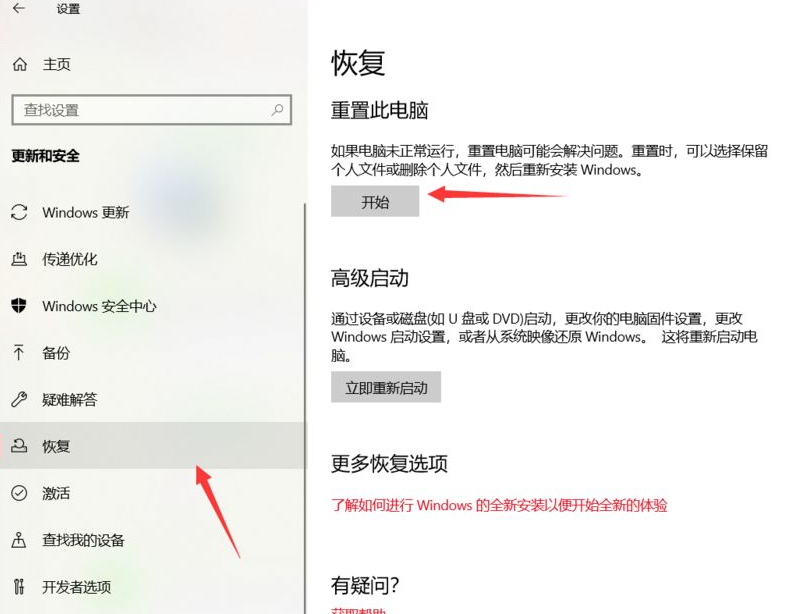Warning: Use of undefined constant title - assumed 'title' (this will throw an Error in a future version of PHP) in /data/www.zhuangjiba.com/web/e/data/tmp/tempnews8.php on line 170
win10强制恢复出厂设置怎么操作
装机吧
Warning: Use of undefined constant newstime - assumed 'newstime' (this will throw an Error in a future version of PHP) in /data/www.zhuangjiba.com/web/e/data/tmp/tempnews8.php on line 171
2021年02月24日 18:30:00
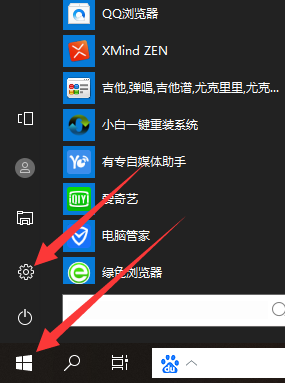
在我们使用电脑的过程中,使用时间一长就难免出现各种问题。比如说电脑中毒,经常卡死等故障情况。这个时候我们就可以利用强制恢复出厂设置来解决。那么今天就让小编来跟大家分享一下win10强制恢复出厂设置操作方法。下面就让我们一起来看看win10强制恢复出厂设置怎么操作吧!
win10强制恢复出厂设置详细教程:
1.点击开始,点击设置进入设置界面。
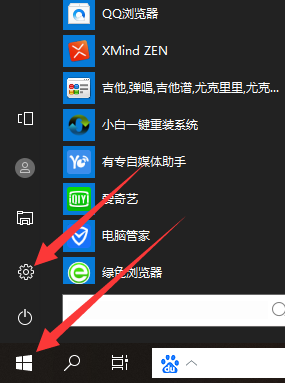
2.找到最下方的“更新和安全”,windows更新,恢复,备份界面。
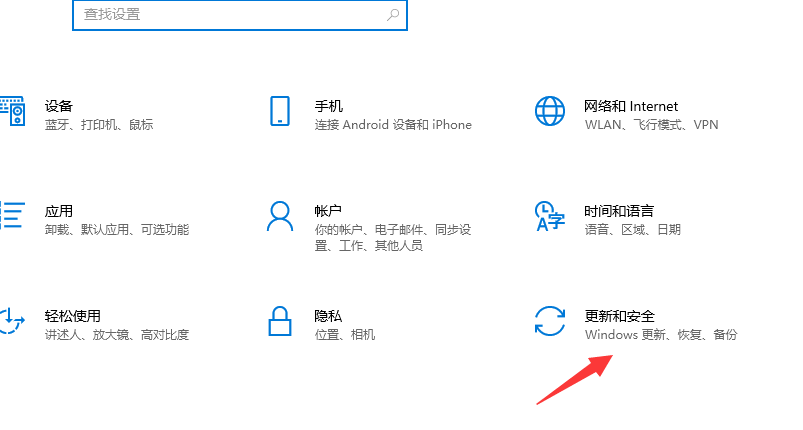
3.在这个界面找到“恢复——重置此电脑”,在重置时可以选择保留或删除个人文件,然后重新安装Windows就可以了啦!
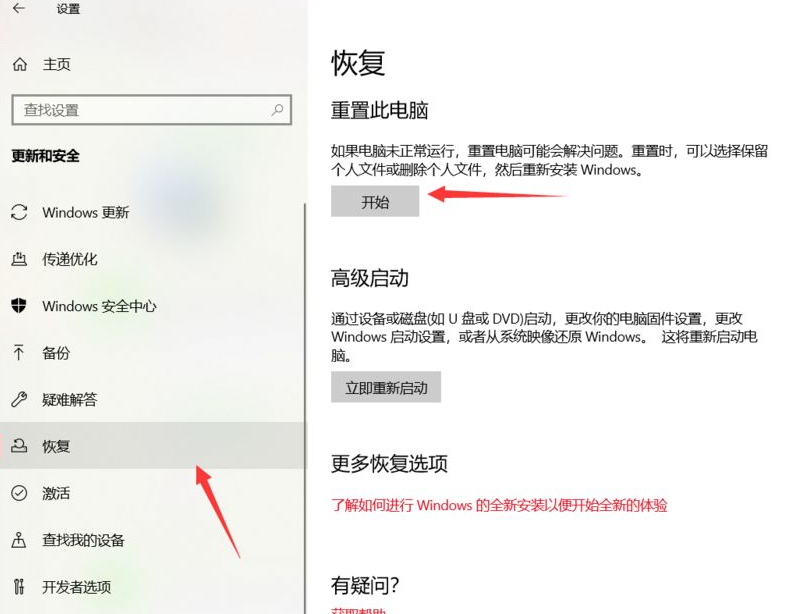
以上就是win10强制恢复出厂设置怎么操作的方法啦!希望能帮助到大家!